Как выполнить reg файл без подтверждения
Что такое реестр Windows простыми словами.
Большинство команд лучше выполнять, запустив командную строку от имени администратора. Для этого найдите ее по ключу cmd - кликните по файлу правой кнопкой мыши - выберите Запустить от имени администратора. Или в Windows 10 правой кнопкой по Пуск - Командная строка (администратор).
Выборка (query)
reg query HKLM\Software\Microsoft
* в данном примере будет выведен на экран список веток, которые находятся в HKLM\Software\Microsoft
Если в пути встречается пробел, необходимо весь путь поместить в кавычки, например:
reg query "HKCU\Software\Microsoft\Windows\CurrentVersion\Internet Settings"
Чтобы вывести все вложенные ветки, запускаем команду с параметром /s:
reg query "HKCU\Software\Microsoft\Windows\CurrentVersion\Internet Settings" /s
Добавление (add)
reg add <Ключ> /v <Параметр> /t <Тип> /d <Значение>
Например, добавим настройки использования прокси-сервера для браузера Internet Explorer:
reg add "HKCU\Software\Microsoft\Windows\CurrentVersion\Internet Settings" /v ProxyEnable /t REG_DWORD /d 1
reg add "HKCU\Software\Microsoft\Windows\CurrentVersion\Internet Settings" /v ProxyServer /t REG_SZ /d "192.168.0.15:3128"
reg add "HKCU\Software\Microsoft\Windows\CurrentVersion\Internet Settings" /v ProxyOverride /t REG_SZ /d "<local>"
* где первая команда включает использование прокси-сервера; вторая прописывает использовать прокси с IP-адресом 192.168.0.15 и портом 3128; третья указывает не использовать прокси для локальных адресов.
Удаление (delete)
reg delete <Ключ> /v <Параметр>
Например, чтобы удалить одну из ранее созданной настройки, вводим следующую команду:
reg delete "HKCU\Software\Microsoft\Windows\CurrentVersion\Internet Settings" /v ProxyEnable /f
Чтобы удалить всю ветку с ее параметрами и значениями, вводим такую команду:
reg delete "HKCU\Software\Microsoft\Windows\CurrentVersion\Internet Settings" /va /f
Редактирование
Для редактирования значения нужно выполнить команду на добавление. Если ключ уже существует, команда заменить значение на новое:
reg add "HKCU\Software\Microsoft\Windows\CurrentVersion\Internet Settings" /v ProxyEnable /t REG_DWORD /d 0 /f
* в данном примере будет изменено значение ключа ProxyEnable на 0 (или создан с таким значением); ключ f указывает на замену значения без вывода подтверждения.
Импорт
Во многих случаях проще выполнить импорт из файла, кликнув по нему дважды. Но, иногда необходимо выполнить импорт из командной строки:
reg import <путь к файлу>
reg import C:\Temp\import_proxy_settings.reg
* в данном примере мы импортировали настройки из файла import_proxy_settings.reg, который находится в каталоге C:\Temp\.
Краткое описание всех операций
В данной таблице приведены все возможные операции над коандой REG.
| Операция | Описание |
|---|---|
| REG QUERY | Делает выборку ключей, параметров и значений |
| REG ADD | Добавляет новую запись (параметр, ключ, значение) |
| REG DELETE | Удаляет одну или несколько записей |
| REG COPY | Копирует данные из одной ветки в другую |
| REG SAVE | Сохраняет ветку со всеми параметрами и значениями в файл |
| REG RESTORE | Восстанавливает ветку и данные из файла |
| REG LOAD | Загружает данные в указанную ветку |
| REG UNLOAD | Выгружает данные из указанной ветки |
| REG COMPARE | Сравнивает две ветки |
| REG EXPORT | Экспортирует все подразделы и параметры в файл .reg |
| REG IMPORT | Импортирует все подразделы и параметры из файла .reg |
| REG FLAGS | Показывает и устанавливает флаги для ветки |
Подробное описание всех ключей можно увидеть, введя команду reg <операция> /?
Например: reg add /?
Утилита командной строки REG.EXE присутствует во всех версиях операционных систем семейства Windows и используется для добавления, изменения, удаления и просмотра параметров и ключей реестра.
Формат командной строки:
REG [Список параметров]
QUERY - поиск и отображение содержимого реестра.
ADD - добавление новых разделов и записей в реестр.
DELETE - удаление разделов и записей из реестра.
COPY - копирование разделов и записей из реестра.
SAVE - сохранение данных реестра в файл.
LOAD - загрузка куста реестра
UNLOAD - выгрузка куста реестра в файл, ранее загруженный операцией LOAD.
RESTORE - восстановление данных реестра из файла.
COMPARE - сравнение разделов и параметров реестра.
EXPORT - экспорт данных реестра в .reg-файл.
IMPORT - импорт данных реестра из .reg-файла.
FLAGS - отображение или изменение флагов разделов реестра.
Код возврата: (за исключением REG COMPARE):
0 – Успешно
1 - С ошибкой
Для каждой операции, задаваемой в командной строке REG, используются свои параметры. Для получения справки по определенной операции введите:
Результат выполнения операции зависит от прав пользователя по отношению к данным реестра. Редактирование реестра является потенциально опасной операцией и при необдуманных или ошибочных действиях может привести к неработоспособности системы. Прежде, чем вносить какие-либо изменения в реестр, нужно сделать его резервную копию и освоить процедуру восстановления системы в случае ее краха по причине неверного содержимого реестра, в том числе, и для случаев, когда загрузку Windows выполнить невозможно.
REG QUERY – отобразить содержимое реестра.
REG QUERY имя_раздела [/v [имя_параметра] | /ve] [/s] [/f данные [/k] [/d] [/c] [/e]] [/t тип] [/z] [/se разделитель]
Параметры командной строки:
имя_раздела - может включать имя удаленного компьютера в формате \\компьютер\полное_имя_раздела . Если имя компьютера не задано, то по умолчанию используется текущий компьютер. На удаленных компьютерах доступны только разделы HKLM и HKU. полное_имя_раздела - путь в форме корневой_раздел\подраздел . Корневой раздел - [ HKLM | HKCU | HKCR | HKU | HKCC ]. Подраздел - полное имя раздела реестра в указанном корневом_разделе.
/v - Запросы требуемых параметров в указанном разделе реестра. Если не указано, запрашиваются все параметры раздела. Аргумент этого параметра может быть необязательным, только если задан параметр /f. Это указывает на поиск только в именах параметров реестра.
/ve - Запросы параметра по умолчанию или с пустым именем (по умолчанию).
/s - Запрос всех вложенных подразделов и их параметров (аналогично команде dir /s).
/se - Указание разделителя (длиной в 1 знак) в строке данных для REG_MULTI_SZ. По умолчанию в качестве разделителя используется "\0".
/f - Данные или шаблон для поиска. Если строка содержит пробелы, заключайте ее в кавычки. Значение по умолчанию: "*".
/k - Указывает на поиск только в именах разделов.
/d - Указывает на поиск только в данных.
/c - Указывает на учет регистра знаков при поиске. По умолчанию при поиске регистр знаков не учитывается.
/e - Указывает на возврат только точных совпадений. По умолчанию возвращаются все совпадения.
/t - Указывает тип данных параметра реестра. Допустимые типы: REG_SZ, REG_MULTI_SZ, REG_EXPAND_SZ, REG_DWORD, REG_QWORD, REG_BINARY, REG_NONE. По умолчанию будут использоваться все типы.
/z - Подробности: отображение числового кода типа имени значения.
reg query /? - отобразить справку по использованию.
REG QUERY HKLM\Software\Microsoft\ResKit /v Version - отобразить значение параметра реестра Version
reg query \\SERVER\HKLM\Software\Microsoft\Windows\CurrentVersion\Run - отобразить содержимое раздела автоматически запускаемых программ для всех пользователей удаленного компьютера SERVER. Для успешного выполнения команды необходимо наличие соответствующих прав пользователя по отношению к удаленной системе и на удаленном компьютере должна быть запущена служба RemoteRegistry (Удаленный реестр).
Пример отображаемой информации:
HKEY_LOCAL_MACHINE\Software\Microsoft\Windows\CurrentVersion\Run
RTHDVCPL REG_SZ "C:\Program Files\Realtek\Audio\HDA\RtkNGUI64.exe" -s
Acronis Scheduler2 Service REG_SZ "C:\Program Files (x86)\Common Files\Acronis\Schedule2\schedhlp.exe"
COMODO Internet Security REG_SZ C:\Program Files\COMODO\COMODO Internet Security\cistray.exe
StartCN REG_SZ "C:\Program Files\AMD\CNext\CNext\cnext.exe" atlogon
REG QUERY HKLM /f SYSTEM /t REG_SZ /c /e - отобразить раздел, параметр и данные с учетом реестра букв для точных совпадений с "SYSTEM" типа REG_SZ из корневого раздела HKLM
REG QUERY HKCU /f 0F /d /t REG_BINARY - отобразить раздел, параметры и данные для совпадений с "0F" типа REG_BINARY среди данных в корневом разделе HKCU
REG QUERY HKLM\SOFTWARE /ve - отобразить параметр и данные для пустого значения (по умолчанию) в разделе HKLM\SOFTWARE
reg query hklm\system\currentcontrolset\control\safeboot /s /f "Adapter" /d - искать в данных строку Adapter в разделе реестра с параметрами безопасного режима загрузки Windows.
REG QUERY "HKCU\Software\Microsoft\Windows\CurrentVersion\Explorer\User Shell Folders" /v "Start Menu" - отобразить расположение папки ”Главное меню” текущего пользователя.
REG QUERY HKCU\Console\ - отобразить параметры командной строки текущего пользователя.
REG QUERY HKCU\Console /v ScreenColors - отобразить параметр, определяющий цвет фона и цвет символов окна командной строки текущего пользователя.
Reg Query "HKLM\SOFTWARE\Microsoft\Windows NT\CurrentVersion" /V ProductName - отобразить содержимое параметра реестра с названием Windows. Пример отображаемой информации при выполнении команды в среде Windows 10 Pro:
ProductName REG_SZ Windows 10 Pro
REG ADD - добавить или заменить существующий параметр реестра.
REG ADD [/v | /ve] [/t ] [/s ] [/d данные>] [/f] [/reg:32 | /reg:64]
Параметры командной строки:
имя_раздела - [\\ \] . Компьютер — имя удаленного компьютера. Если оно опущено, то по умолчанию используется локальный компьютер. На удаленном компьютере доступны только корневые разделы HKLM и HKU.
Раздел — КОРЕНЬ\ . КОРЕНЬ — [ HKLM | HKCU | HKCR | HKU | HKCC ]. Подраздел — полное имя подраздела реестра в указанном корневом разделе.
/v - Имя параметра, добавляемого в выбранный раздел.
/ve - Добавление параметра с пустым именем (по умолчанию) в этот раздел.
/t - Тип данных: [ REG_SZ | REG_MULTI_SZ | REG_EXPAND_SZ | REG_DWORD | REG_QWORD|REG_BINARY | REG_NONE ]. Если не указывается, то по умолчанию используется REG_SZ.
/s - Символ, используемый в качестве разделителя данных для параметров типа REG_MULTI_SZ. Если не указан, то в качестве разделителя используется "\0".
/d - Значение, присваиваемое добавляемому параметру реестра.
/f - Принудительно перезаписывает существующую запись реестра без запроса подтверждения.
/reg:32 - Указывает, что к разделу реестра следует обращаться с помощью представления для 32-разрядных приложений.
/reg:64 - Указывает, что к разделу реестра следует обращаться с помощью представления для 64-разрядных приложений.
reg add /? - отобразить подсказку по использованию команды.
REG ADD \\SERVER\HKLM\Software\MyCo - Добавляет раздел HKLM\Software\MyCo на удаленном компьютере SERVER
REG ADD HKLM\Software\MyCo /v Data /t REG_BINARY /d fe340ead - Добавляет параметр (имя: Data, тип: REG_BINARY, данные: fe340ead)
REG ADD HKLM\Software\MyCo /v MRU /t REG_MULTI_SZ /d fax\0mail - Добавляет параметр (имя: MRU, тип: REG_MULTI_SZ, данные: fax\0mail\0\0)
REG ADD HKLM\Software\MyCo /v Path /t REG_EXPAND_SZ /d ^%systemroot^% - Добавляет параметр (имя: Path, тип: REG_EXPAND_SZ, данные: %systemroot%)
REG add HKCU\Console /v ScreenColors /t REG_DWORD /d 0xf0 - изменить настройки консоли текущего пользователя – черные буквы на белом фоне. Для записи данных в уже существующий параметр реестра потребуется подтверждение на запрос:
Параметр ScreenColors уже существует, заменить (Y - да/N - нет)?
Для подавления запроса необходимо использовать параметр /f :
REG add HKCU\Console /v ScreenColors /t REG_DWORD /d 0xf0 /f
Нужно учитывать, что изменение отображения фона и цвета символов для текущего сеанса консоли не произойдет. Изменения будут применены при следующем запуске командной строки.
REG DELETE - удалить существующий параметр реестра.
REG DELETE [/v | /ve | /va] [/f] [/reg:32 | /reg:64]
имя_раздела - [\\ \] . Компьютер — имя удаленного компьютера. Если оно опущено, то по умолчанию используется локальный компьютер. На удаленном компьютере доступны только корневые разделы HKLM и HKU.
Раздел — КОРЕНЬ\ . КОРЕНЬ — [ HKLM | HKCU | HKCR | HKU | HKCC ]. Подраздел — полное имя подраздела реестра в указанном корневом разделе.
имя_параметра - Имя параметра, удаляемого из выбранного раздела. Если оно опущено, удаляются все подразделы и значения указанного раздела.
/ve - Удаляет пустое имя параметра (по умолчанию).
/va - Удаляет все параметры в указанном разделе.
/f - Выполняет принудительное удаление без запроса подтверждения.
/reg:32 - Указывает, что к разделу реестра следует обращаться с помощью представления для 32-разрядных приложений.
/reg:64 - Указывает, что к разделу реестра следует обращаться с помощью представления для 64-разрядных приложений.
REG DELETE HKLM\Software\MyCo\MyApp\Timeout - Удаляет раздел реестра Timeout и все его подразделы и параметры.
REG DELETE \\SERVER\HKLM\Software\MyCo /v MTU - Удаляет параметр реестра MTU из раздела MyCo на компьютере SERVER
REG EXPORT - экспорт данных реестра в файл.
REG EXPORT [/y] [/reg:32 | /reg:64]
имя_раздела - в виде КОРЕНЬ\ (только локальный компьютер). КОРЕНЬ может быть [ HKLM | HKCU | HKCR | HKU | HKCC ]. Подраздел - полное имя подраздела реестра в одном из выбранных корневых разделов.
имя_файла - путь и имя файла в который экспортируются данные реестра.
/y - Выполнение замены существующего файла без запроса подтверждения.
/reg:32 - Указывает, что к разделу реестра следует обращаться с помощью представления для 32-разрядных приложений.
/reg:64 - Указывает, что к разделу реестра следует обращаться с помощью представления для 64-разрядных приложений.
REG EXPORT HKLM\Software\MyCo\MyApp AppBkUp.reg - Экспорт всех подразделов и параметров раздела MyApp в файл AppBkUp.reg
REG EXPORT HKLM\SOFTWARE\Microsoft\Windows\CurrentVersion\Run C:\saved\autoruns.reg - экспорт параметров автоматического запуска приложений для всех пользователей системы.
REG IMPORT - импорт данных реестра из файла.
REG IMPORT [/reg:32 | /reg:64]
имя_файла - путь и имя файла с данными для импорта. Импорт возможен только для локального компьютера.
REG IMPORT AppBkUp.reg - Импорт записей реестра из файла AppBkUp.reg
REG SAVE - сохранение данных реестра в файл.
REG SAVE [/y] [/reg:32 | /reg:64]
имя_раздела - в виде КОРЕНЬ\ . КОРЕНЬ может принимать значения [ HKLM | HKCU | HKCR | HKU | HKCC ]. подраздел - Полное имя подраздела реестра в одном из выбранных корневых разделов.
имя_файла - Путь и имя файла сохраняемых данных. Если путь не указан, то файл создается в текущей папке вызывающего процесса.
/y - Выполнение замены существующего файла без запроса подтверждения.
/reg:32 - Указывает, что к разделу реестра следует обращаться с помощью представления для 32-разрядных приложений.
/reg:64 - Указывает, что к разделу реестра следует обращаться с помощью представления для 64-разрядных приложений.
REG SAVE HKLM\Software\MyCo\MyApp AppBkUp.hiv - Сохранение раздела реестра MyApp в файл AppBkUp.hiv текущей папки.
REG SAVE HKLM\SOFTWARE\Microsoft\Windows\CurrentVersion\Run C:\saved\autoruns.hiv - сохранение параметров автоматического запуска приложений для всех пользователей системы в файл autoruns.hiv в каталоге saved диска C: .
REG RESTORE - восстановление данных реестра их файла.
Для восстановления данных реестра используется содержимое файла, созданного при выполнении команды REG SAVE
REG RESTORE [/y] [/reg:32 | /reg:64]
имя_раздела - в виде КОРЕНЬ\ . КОРЕНЬ может принимать значения [ HKLM | HKCU | HKCR | HKU | HKCC ]. подраздел - Полное имя подраздела реестра в одном из выбранных корневых разделов.
имя_файла - Путь и имя файла, созданного при выполнении команды REG SAVE. Если путь не указан, то поиск файла выполняется в текущей папке вызывающего процесса.
REG RESTORE HKLM\Software\Microsoft\ResKit NTRKBkUp.hiv - восстановить содержимое реестра из файла NTRKBkUp.hiv текущего каталога.
Команды REG IMPORT/EXPORT и REG RESTORE/SAVE близки по назначению, однако используют разные форматы данных.
REG LOAD - загрузка данных реестра из файла куста.
Для загрузки используется файл куста реестра, полученный с помощью команды REG SAVE, или другой файл куста реестра, например, скопированный с другого компьютера.
Формат командной строки:
REG LOAD [/reg:32 | /reg:64]
имя_раздела в виде КОРЕНЬ\подраздел (только локальный компьютер). КОРЕНЬ может принимать только [ HKLM | HKU]. подраздел - Имя подраздела реестра, в который загружается файл куста.
имя_файла - путь и имя файла куста, подлежащего загрузке.
REG LOAD HKLM\TempHive TempHive.hiv - Загрузка файла TempHive.hiv в раздел HKLM\TempHive
Обычно, команда REG LOAD используется совместно с REG UNLOAD для изменения данных реестра, содержащихся в файле куста.
REG LOAD HKU\TEMP "C:\Documents and Settings\Default User\NTUSER.DAT" - загрузить куст во временный раздел реестра.
REG ADD HKU\TEMP\SOFTWARE\Microsoft\Windows\CurrentVersion\RunOnce /v newUserProfile /t REG_EXPAND_SZ /d "D:\setup.cmd" /f - выполнить запись во временном разделе.
REG UNLOAD HKU\TEMP - выгрузить временный раздел. При этом, выполненные изменения содержимого реестра будут сохранены в файле куста.
Загрузка и выгрузка данных с использованием файлов кустов позволяет редактировать данные реестра поддерживаемого формата, в том числе и ”чужой” операционной системы. В качестве файлов кустов можно использовать файлы из каталога \Windows\System32\config\ сторонней Windows, что позволяет восстановить ее работоспособность в некоторых случаях, требующих изменения параметров реестра, при невозможности загрузки и использования собственного редактора.
REG COMPARE - сравнение двух разделов данных реестра.
Формат командной строки:
REG COMPARE [/v | /ve] [вывод] [/s] [/reg:32 | /reg:64]
имя_раздела в виде [\\ \] . компьютер имя_раздела в виде КОРЕНЬ\подраздел . Если имя раздела 1 не указано, то имя раздела 2 равно имени раздела 1. КОРЕНЬ - [ HKLM | HKCU | HKCR | HKU | HKCC ]. подраздел - Полное имя подраздела реестра в одном из выбранных корневых разделов.
имя_параметра - Имя параметра реестра в выбранном разделе, подлежащее сравнению. Если опущено, то сравниваются все параметры в разделе.
/ve - Сравнение параметров раздела с пустым именем (по умолчанию).
/s - Сравнение всех подразделов и параметров.
/reg:32 - Указывает, что к разделу реестра следует обращаться с помощью представления для 32-разрядных приложений.
/reg:64 - Указывает, что к разделу реестра следует обращаться с помощью представления для 64-разрядных приложений.
Вывод - формат выводимых различий - [/oa | /od | /os | /on]
/oa - Вывод всех различий и совпадений.
/od - Вывод только различий.
/os - Вывод только совпадений.
/on - Без вывода.
Если Вывод не задан, то выводятся только различия.
0 - Успешно, сравниваемые данные идентичны
1 - При обработке произошла ошибка
2 - Успешно, сравниваемые данные отличаются
Символы в начале каждой строки читаются следующим образом:
= данные FullKey1 равны данным FullKey2
относится к данным FullKey1, если они отличаются от данных FullKey2
> относится к данным FullKey2, если они отличаются от данных FullKey1
REG COMPARE HKLM\Software\MyCo\MyApp HKLM\Software\MyCo\SaveMyApp - Сравнивает все значения в разделе MyApp со значениями раздела SaveMyApp
REG COMPARE HKLM\Software\MyCo HKLM\Software\MyCo1 /v Version - Сравнивает значения Version в разделах MyCo и MyCo1
reg compare HKEY_LOCAL_MACHINE\SYSTEM\CurrentControlSet\Control\SafeBoot\Minimal HKEY_LOCAL_MACHINE\SYSTEM\CurrentControlSet\Control\SafeBoot\Network /s - Сравнивает отличия параметров для безопасного режима загрузки и безопасного режима с поддержкой сети. REG COMPARE \\SERVER\HKLM\Software\MyCo \\. /s - Сравнивает все подразделы и значения параметров в разделе HKLM\Software\MyCo реестра на компьютере SERVER с аналогичным разделом на текущем компьютере.
reg compare HKLM\Software\Microsoft\Windows\CurrentVersion\Run \\192.168.1.1\HKLM\Software\Microsoft\Windows\CurrentVersion\Run - Сравнивает список автоматически стартующих программ для всех пользователей локального компьютера и удаленного компьютера с IP адресом 192.168.1.1. Для успешного выполнения команды на удаленном компьютере должна быть запущена служба ”Удаленный реестр”. Пример отображаемой информации с результатами сравнения:
Параметр: HKEY_LOCAL_MACHINE\Software\Microsoft\Windows\CurrentVersion\Run RTHDVCPL REG_SZ "C:\Program Files\Realtek\Audio\HDA\RtkNGUI64.exe" -s
> Параметр: HKEY_LOCAL_MACHINE\Software\Microsoft\Windows\CurrentVersion\Run Acronis Scheduler2 Service REG_SZ "C:\Program Files (x86)\Common Files\Acronis\Schedule2\schedhlp.exe"
> Параметр: HKEY_LOCAL_MACHINE\Software\Microsoft\Windows\CurrentVersion\Run COMODO Internet Security REG_SZ C:\Program Files\COMODO\COMODO Internet Security\cistray.exe
Результат сравнения: не совпадают
Операция успешно завершена.
REG FLAGS - просмотр, установка и сброс флагов реестра.
Формат командной строки:
REG FLAGS имя_раздела [QUERY | [/reg:32 | /reg:64]
REG FLAGS имя_раздела SET [DONT_VIRTUALIZE] [DONT_SILENT_FAIL] [RECURSE_FLAG]] [/reg:32 | /reg:64]
имя_раздела - "HKLM\Software"[\подраздел] (ограничено этими разделами только на локальном компьютере). подраздел - полное имя раздела реестра в узле HKLM\Software.
DONT_VIRTUALIZE DONT_SILENT_FAIL RECURSE_FLAG - Используется вместе с параметром SET; флаги, указанные в командной строке, будут установлены, не указанные — удалены.
/reg:32 - Указывает, что к разделу реестра следует обращаться с помощью представления для 32-разрядных приложений.
/reg:64 - Указывает, что к разделу реестра следует обращаться с помощью представления для 64-разрядных приложений.
reg flags HKLM\Software query - Отображает текущие флаги раздела HKLM\Software.
Пример отображаемой информации о флагах:
HKEY_LOCAL_MACHINE\Software
REG_KEY_DONT_VIRTUALIZE: CLEAR
REG_KEY_DONT_SILENT_FAIL: CLEAR
REG_KEY_RECURSE_FLAG: CLEAR
Операция успешно завершена.
REG FLAGS HKLM\Software\MyCo\MyApp SET DONT_VIRTUALIZE /s - Устанавливает флаг DONT_VIRTUALIZE (и удаляет флаги DONT_SILENT_FAIL и RECURSE_FLAG) для раздела MyApp и всех его подразделов.
В этой статье излагаются базовые принципы работы с реестром Windows, знание которых пригодится вам в настройке операционной системы при помощи твиков реестра.
Терминология
Прежде чем перейти к делу, нужно определиться с терминологией. Я использую официальную терминологию Microsoft, поэтому термины вполне соответствуют элементам редактора реестра.

 | Разделы реестра |
 | Параметры реестра |
 | Значения параметров |
REG-файл
Формат REG-файла
Ниже приводится пример REG-файла, отключающего меню недавних документов.
Создание REG-файла
Создать REG-файл очень просто. Скопируйте код в любой текстовый редактор (например, Блокнот). Нажмите CTRL+S и сохраните файл с любым именем и расширением .reg, заключая оба в кавычки, чтобы избежать расширения txt.
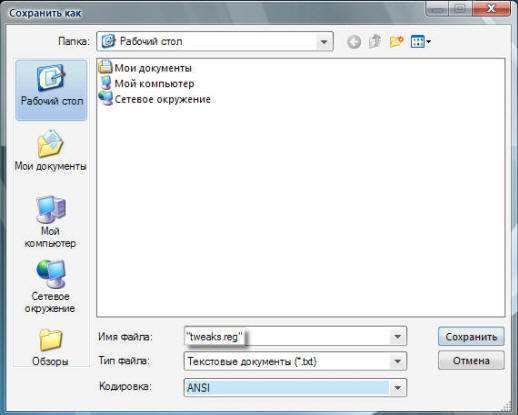
Синтаксис REG-файла
В REG-файле может содержаться несколько разделов и параметров реестра, но заголовок используется только в самом начале.
Экспорт параметров реестра
Экспорт параметров реестра является несложной задачей. Как правило, параметры экспортируют перед внесением изменений в реестр (резервное копирование), либо для того чтобы создать REG-файл для последующего импорта в реестр другого компьютера или при автоматической установке системы.
Экспортировать параметры реестра можно различными способами.
Редактор реестра Windows (regedit.exe)
Для того чтобы экспортировать раздел реестра, достаточно щелкнуть по нему правой кнопкой мыши и выбрать из контекстного меню команду Экспортировать (в Windows 2000 эта команда расположена в меню Файл).
Другие редакторы реестра
Командная строка
Из командной строки экспорт параметров реестра можно выполнить при помощи команды REG EXPORT, обладающей следующим синтаксисом.
Импорт параметров реестра
Импорт параметров реестра можно осуществить несколькими способами.
Запуск REG-файла при помощи графического интерфейса
Это самый простой способ. Он заключается в запуске REG-файла, содержащего необходимые параметры, двойным щелчком мыши или из командной строки.
Двойной щелчок мыши
Как это ни тривиально звучит, но двойным щелчком мыши на REG-файле можно внести изменения в реестр. Правда, сначала система уточнит, действительно ли вы хотите это сделать. В случае положительного ответа изменения будут внесены.

Из-за этого запроса такой способ не подходит для импорта параметров в реестр во время автоматической установки системы. Но есть и другие способы.
Командная строка
Для импорта REG-файлов из командной строки существует команда REGEDIT. Набрав в командной строке
Вы получите точно такое же диалоговое окно, как при двойном щелчке мыши. Подавить появление диалогового окна можно запустив команду с параметром /S. Именно этот способ чаще всего применяется во время автоматической установки Windows.
Команда REG ADD
INF-файл
Импортировать параметры в реестр можно и при помощи INF-файлов. Их общий синтаксис несколько сложнее, чем у REG-файлов, но непосредственно запись в реестр осуществляется достаточно просто. Ниже приводится пример из аддона Msgina
Примечание. Дополнительную информацию об INF-файлах можно найти в подробном руководстве.
Метки: реестр, терминология Информация в статье применима к Windows 7 и новее
Вадим - владелец этого блога, и почти все записи здесь вышли из-под его пера. Подробности о блоге и авторе здесь. Поддержать автора вы можете тут.
Вас также может заинтересовать:
Подпишитесь на канал и читайте интересные записи чаще! Есть вопросы? Задайте их в чате.
комментария 2
Ваша оценка: 0Александр, включив режим телепатии предположу, что вы делаете это не в Блокноте. Если в нем, покажите скриншот перед сохранением.

Windows и множество сторонних приложений хранят настройки в реестре. Если вы хотите отредактировать реестр, есть несколько способов сделать это. Вот как отредактировать реестр Windows из командной строки.
Прежде чем начать, важно сделать резервную копию реестра и компьютера, прежде чем вносить какие-либо изменения. Один неверный шаг может сделать вашу систему нестабильной или даже полностью неработоспособной. Вы также можете создать точку восстановления системы, чтобы быстро откатить вашу систему, если что-то пойдет не так.
СВЯЗАННЫЙ: 10 лучших взломов реестра для Windows 10
Сами Microsoft открыто заявляет, что добавление, изменение или удаление подразделов и значений реестра Windows должны выполнять только опытные пользователи, администраторы и ИТ-специалисты. Будьте осторожны, прежде чем вносить изменения.
Отредактируйте реестр Windows из командной строки
Существует длинный список операций рег. Мы приведем несколько примеров того, как выполнять основные операции. Если вас интересует полный список операций, каждый синтаксис и то, что представляют параметры в каждом синтаксисе, ознакомьтесь со списком внизу статьи.
Когда вы будете готовы отредактировать реестр Windows, откройте командную строку как администратор.
Откройте командную строку от имени администратора
Чтобы открыть командную строку от имени администратора, введите «cmd» в строке поиска Windows.

Затем щелкните правой кнопкой мыши приложение «Командная строка» в результатах поиска и выберите «Запуск от имени администратора» из меню.

Командная строка теперь открывается в режиме администратора, и мы можем начать редактирование реестра Windows.
Узнать типы операций
Мы дадим полный список команд reg и каждого соответствующего синтаксиса позже. На данный момент вы можете получить список типов операций, а также дополнительную справку по каждой операции из командной строки.
СВЯЗАННЫЙ: Реестр Windows демистифицирован: что с ним можно сделать
Чтобы получить список операций, выполните эту команду:
Появится список операций, а также код возврата для каждой команды.

Вот список операций и что каждый делает, как описано Microsoft:
- Добавить: Добавляет новый подраздел или запись в реестр.
- Для сравнения: Сравнивает указанные разделы реестра или записи.
- Копирование: Копирует запись реестра в указанное место на локальном или удаленном компьютере.
- Удалить: Удаляет подраздел или записи.
- Экспорт: Копирует указанные подразделы, записи и значения локального компьютера в файл для передачи на другие серверы.
- Импортировать: Копирует содержимое файла, который содержит экспортированные подразделы реестра, записи и значения, в реестр локального компьютера.
- Загрузить: Записывает сохраненные подразделы и записи в другой подраздел реестра. Это предназначено для использования с временными файлами, которые используются для устранения неполадок или редактирования записей реестра.
- Запрос: Возвращает список следующего уровня подразделов и записей, которые находятся в указанном разделе реестра.
- Восстановить: Записывает сохраненные подразделы и записи обратно в реестр.
- Сохранить: Сохраняет копию указанных подразделов, записей и значений реестра в указанном файле.
- Выгрузка: Удаляет раздел реестра, который был загружен с помощью REG LOAD операция.
И, коды возврата:
Чтобы получить справку по конкретной операции, добавьте имя операции к середине предыдущей команды:
Итак, если бы я хотел помочь с операцией «Добавить», я бы запустил:

Как видите, возвращается вся необходимая информация об указанной операции, включая синтаксис, параметры и даже некоторые примеры.
Теперь, когда мы знаем все, что нам нужно знать о REG ADD Давайте попробуем привести это в действие.
Добавить SubKey или запись в реестр
Перво-наперво, вот синтаксис для REG ADD что мы извлекли из использования REG ADD /? команда:
указывает полный путь к подразделу. Действительными корневыми ключами для локального компьютера являются HKLM, HKCU, HKCR, HKU и HKCC. Вы можете использовать корневые ключи HKLM и HKU для удаленных компьютеров. /v указывает имя записи реестра, которая будет добавлена в указанный подраздел. Остальные параметры мы определим позже, но для этого примера это все, что нам нужно.
Итак, допустим, мы хотим добавить подраздел с именем HowToGeekSubkey в HKEY_LOCAL_MACHINE Software. Мы запустим следующую команду:
Если операция была успешно выполнена, командная строка сообщит вам.

Если вы хотите перепроверить, что операция прошла успешно, вы можете посмотреть сами, используя редактор реестра.
Откройте редактор реестра, набрав «regedit» в строке поиска Windows и выбрав приложение «Редактор реестра».

Перейдите к местоположению вновь добавленного подраздела. В нашем случае: HKEY_LOCAL_MACHINE> ПРОГРАММНОЕ ОБЕСПЕЧЕНИЕ> HowToGeekSubkey.

Теперь, когда мы подтвердили это, давайте удалим его.
Удалить раздел или запись из реестра
Вот синтаксис для REG DELETE операция:
Параметры, о которых мы сейчас заботимся, такие же, как и раньше. То есть, и /v valuename ,
Если мы хотим удалить подраздел HowToGeekSubkey из только что созданного нами HKEY_LOCAL_MACHINE Software, мы запустим эту команду:
На этот раз вас спросят, действительно ли вы хотите удалить подраздел. Тип Yes и нажмите «Enter».
Опять же, командная строка сообщит вам, была ли операция выполнена успешно.

Вы можете перепроверить, что подраздел действительно удален из редактора реестра. Перейдите к местоположению, в котором использовался подключ, и посмотрите, был ли он удален.
Операции REG, синтаксис и описания параметров
Хотя мы рассмотрели только два простых примера, существует список операций REG с приличным размером. Каждая операция может иметь потенциально сложный синтаксис. Для быстрого доступа мы перечислим все детали предоставлено Microsoft Вот.
Читайте также:


